Aquí puedes descargar este documento en formato PDF.
Su eID está vinculado a sus números de serie y le ayudará a realizar un seguimiento del estado de las activaciones de sus productos.
Antes de poder activar la versión de prueba o la versión completa de su EDIUS X, se le pedirá que introduzca un eID. Si ya dispone de un eID de la activación de EDIUS 9, EDIUS 8 o Mync, puede introducirlo. (Si desea solicitar una versión de prueba con un eID existente, vaya directamente al paso 10). Si aún no tiene un eID, por favor cree uno. Aquí le explicamos paso a paso cómo hacerlo. Un eID consiste en una dirección de correo electrónico y una contraseña.
Cuando inicie EDIUS por primera vez tras la instalación, la siguiente aparecerá la siguiente imagen.
- Pulse el botón:
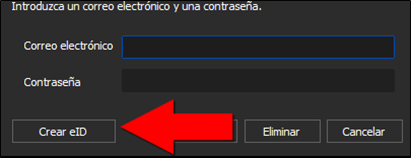
Consejo: Si aún no ha instalado EDIUS, puede utilizar este enlace para crear un eID:.
- Para crear un eID por primera vez, haga click en el botón [Registro de eID] de la pagina web.
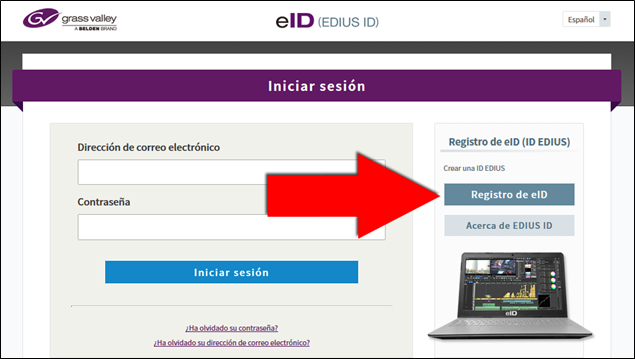
- Introduza su email.
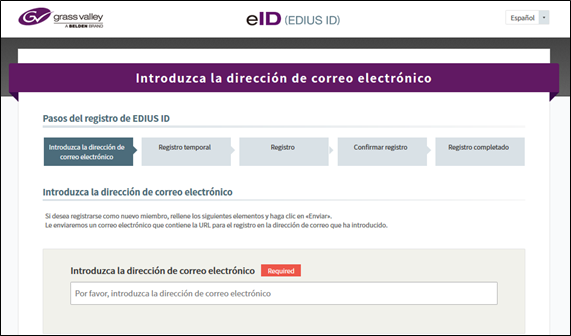
- Acepte los términos y condiciones de la política de privacidad y de a [Enviar].

Una confirmación de registro preliminar será enviado a su correo electrónico para verificar esta. Si no lo recibe, por favor, revise su carpeta de spam.
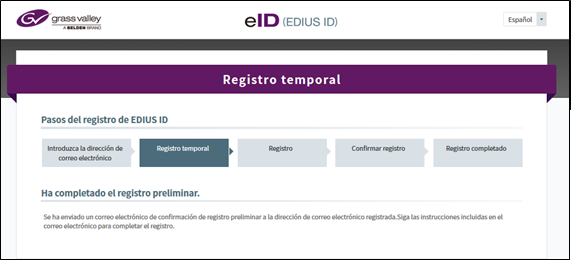
- Haga clic en el enlace recibido para continuar con el registro. El email tiene la siguiente apariencia:
==============
Confirmación de registro preliminar
==============
Gracias por registrar una eID. Hemos recibido su registro preliminar. Haga clic en el siguiente enlace URL en un plazo de 48 horas para completar este registro.
No podrá utilizar la eID mientras no haya completado este registro.
■Procedimiento de registro de URL
https://ediusid1.grassvalley.com/regist/entry/?h=XXXXXXXXXXXXXXXXXXXXXXX
Precauciones:
· Esta URL es válida durante un plazo de 48 horas desde el momento en que Grass Valley envíe el presente correo electrónico. El registro quedará anulado si no completa el procedimiento en un plazo de 48 horas.
· Hasta que no se complete el registro, este será preliminar y la eID no podrá ser utilizada.
· Este correo electrónico se envía durante el registro de la eID. Si no lo esperaba, no complete el procedimiento de registro. Si ha completado el registro de forma accidental, póngase en contacto con nuestro centro de asistencia.
· Este correo electrónico se ha enviado desde una dirección de correo electrónico que se utiliza únicamente para enviar mensajes. Tenga en cuenta que no podemos responder a las respuestas que se envíen a esta dirección.
Gracias por su apoyo constante a los productos Grass Valley.
-----------------------------------------------------
Grass Valley.
http://www.grassvalley.com
Copyright © 2017 Grass Valley Canada. All rights reserved.
-----------------------------------------------------
- La página de registro se abrirá. Por favor, complete los campos solicitados.

Confirme sus datos con el botón [Confirmar]
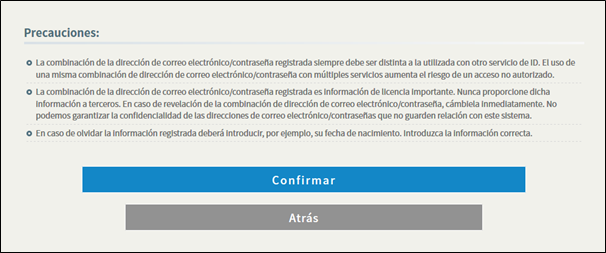
- Complete su register mediante el botón [Registro].
Si require revisar algún campo, haga clic en [Ir a inicio].
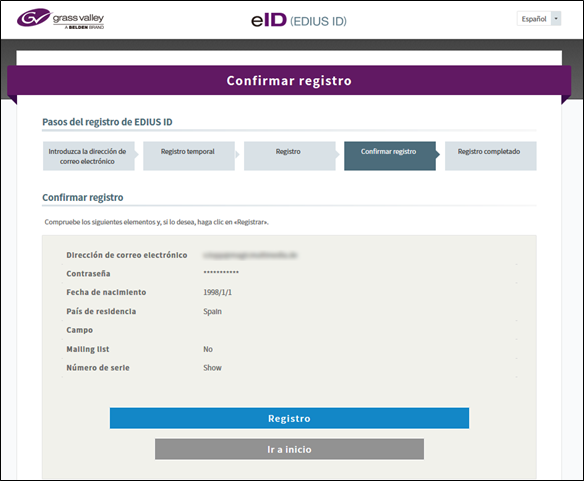
- El eID ya está completo. La confirmación se le enviará por email.
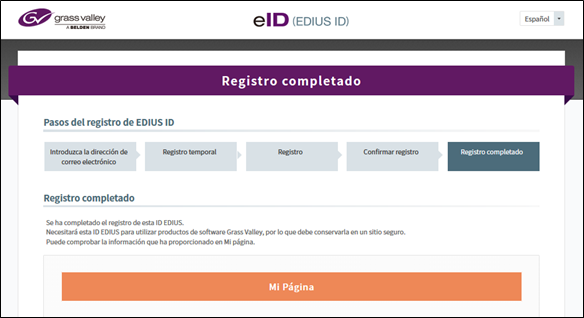
- Si ya dispone de un número de serie EDIUS X, puede utilizar EDIUS X con su dirección de correo electrónico y contraseña registradas. La dirección de correo electrónico y la combinación de contraseña son su eID.
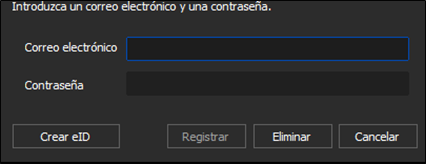
Escriba su dirección de correo electrónico en el campo [Correo electrónico] y su contraseña en el campo [Contraseña].
A continuación se le pedirá que introduzca su número de serie EDIUS X o, en caso de actualización, también el número de serie de la versión anterior de EDIUS. Ahora puede empezar a trabajar con EDIUS.
Para ver el estado de las activaciones de su licencia EDIUS, por favor inicie sesión con su dirección de correo electrónico y contraseña en https://id.edius.es. También puede comprobar siempre la información que ha proporcionado y realizar cualquier modificación haciendo clic en este enlace.
Los siguientes pasos sólo son necesarios cuando se solicita un número de serie para una versión de prueba.
10. Inicie sesión en https://id.edius.es con su.
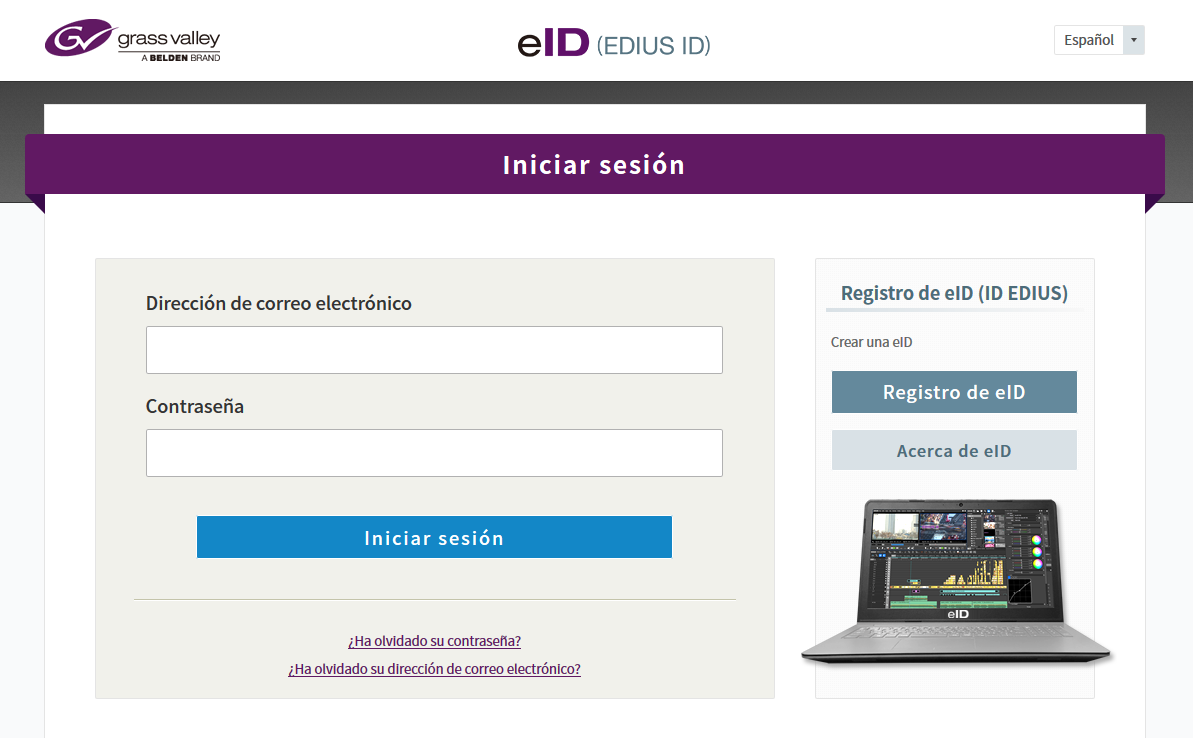
11. Haga clic en [EDIUS] a la izquierda en el menú y elija la versión deseada.
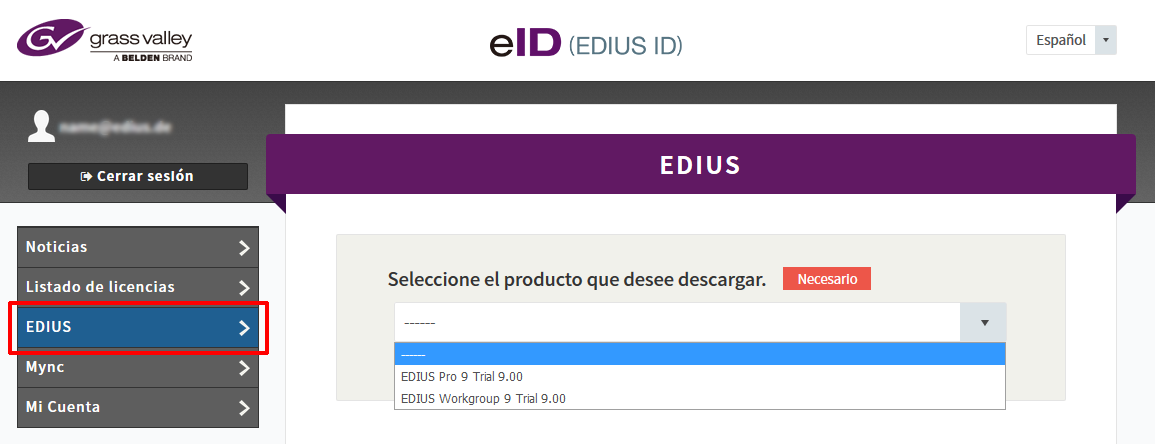
12. Haga clic en [Enviar].
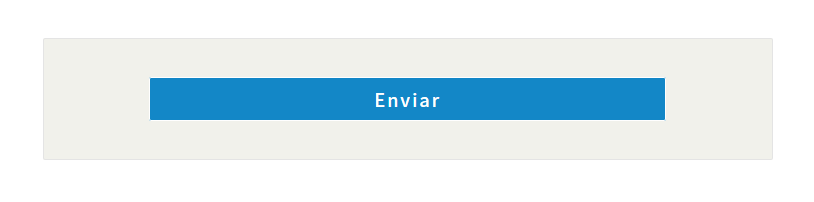
13. Recibirá un correo electrónico con el número de serie de la versión de prueba solicitada. Por favor, vaya al paso 9 para activar la licencia.
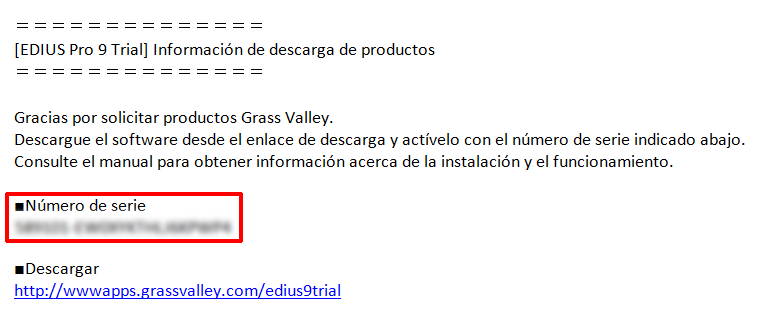
Para más información y soporte póngase en contacto con su distribuidor EDIUS o visite www.edius.es.
